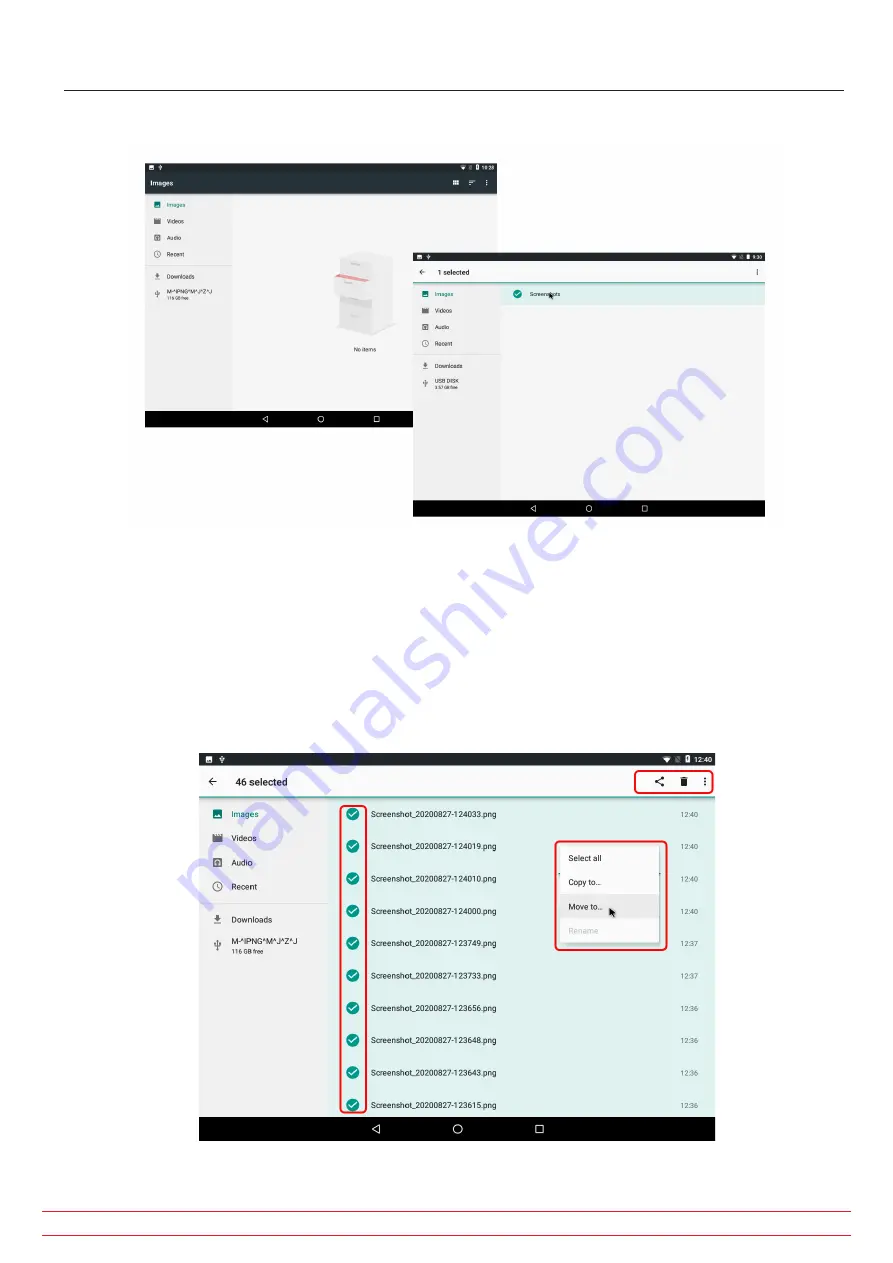
7. On the Downloads screen, press the Images folder then double-click on the Screenshots folder.
Fig 148:
Click Images on Downloads screen; double-click on Screenshots.
8. The Screenshots folder lists all the screenshots available for transfer.
9. Click on the individual screenshot files to be transferred; a check mark appears to show that the file has been
selected. (CTRL + A selects all files.)
10. Click on the Kebab icon (3 vertical dots) on the top right of the screen.
11. On the drop-down menu, click Move to ...
Fig 149:
Screenshots folder contents selected, preparing to move.
www.megger.com
Megger Baker ADX User Guide
154
Capturing Screens
Summary of Contents for ADX15
Page 1: ...Megger Baker ADX Automated Diagnostic Test Equipment User Guide...
Page 2: ...www megger com Megger Baker ADX User Guide...
Page 10: ...www megger com Megger Baker ADX User Guide viii Table of Contents...
Page 44: ...www megger com Megger Baker ADX User Guide 34...
Page 84: ...www megger com Megger Baker ADX User Guide 74 Routes...
Page 148: ...www megger com Megger Baker ADX User Guide 138...
Page 172: ...www megger com Megger Baker ADX User Guide 162...
















































